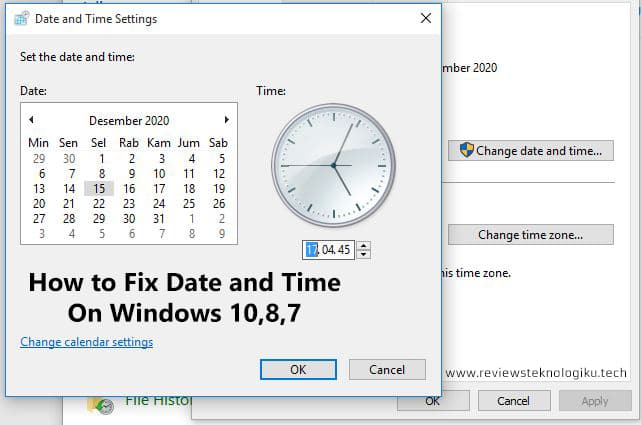 |
| Sumber Gambar: www.reviewsteknologiku.tech (cara mengatur tanggal dan jam di laptop) |
Tanggal dan
jam (waktu) begitu penting untuk menunjang aktivitas yang akan dikerjakan.
Begitu juga dengan tanggal dan jam yang ada di Windows, istilahnya Time Zone.
Fitur tanggal
dan jam yang ada di Windows, entah itu menggunakan Windows 11, 10, 8 dan 7, sebenarnya
sudah default atau terpasang secara otomatis. Namun, mungkin karena ada
beberapa settingan yang kalian perbaiki, sehingga terjadilah perubahan pada
waktu di komputer/pc.
Jika kalian
tidak mensetting tanggal dan waktu di Windows, kemungkinan ada beberapa fitur
yang tidak bisa kalian gunakan. Biasanya ketika mengakses suatu website, kalian
akan disuruh terlebih dahulu untuk mensetting waktu di Windows agar sesuai.
Di artikel
ini, Review Tech akan membahas mengenai cara mengatur tanggal dan jam di
laptop dengan mudah dan cepat. Serta ada beberapa solusi atau tips memperbaiki
fitur waktu yang tidak bisa di rubah. Untuk lebih lengkapnya, berikut adalah
ulasannya.
Fitur Tanggal dan Jam di Laptop
Ada berbagai
fitur yang terpasang secara otomatis di komputer atau laptop, dan salah satunya
adalah fitur Time Zone (Settingan waktu). Semua Windows memiliki settingan ini,
tanpa terkecuali.
Dengan adanya
fitur setting tanggal dan jam otomatis di komputer, kalian bisa menikmati untuk
dapat melakukan browsing. Hal ini karena, terkadang suatu sistem mengharuskan
penyetingan waktu yang tepat dengan pengguna pc/laptop.
Cara Mengatur Tanggal dan Jam
di Laptop
Untuk mengatur
jam atau tanggal caranya sangat mudah, karena settingan tersebut sudah semuanya
ada di Windows, baik Windows 64 bit atau 32 bit. Review Tech ingin memberikan 2
cara untuk mensetting tanggal atau Jam di laptop Windows 11,10,8 dan 7.
1. Cara mengatur tanggal dan waktu di laptop
menggunakan Control Panel
2. Cara mengatur tanggal dan waktu di laptop
menggunakan menu Date and Time Setting
Kedua cara ini sangat efektif untuk mengatur
tanggal dan waktu di Windows 7,8,10 dan 11. Silakan kalian sesuaikan dengan
kebutuhan, tapi menurut Review Tech paling cepat menggunakan cara mengatur
tanggal di laptop menggunakan Date and Time Setting.
Cara Mengatur Tanggal dan Jam
di Laptop Menggunakan Control Panel
Cara pertama
yang bisa kalian lakukan untuk mengatur waktu di laptop adalah dengan
menggunakan bantuan dari Control Panel.
Apa itu Control Panel, dan bagaimana cara mensetting
tanggal dan jam di laptop menggunakan Control Panel, berikut adalah ulasannya.
Apa Itu
Control Panel?
Control Panel adalah bagian dari Microsoft
Windows yang berfungsi sebagai alat atau tools, yang memungkinkan pengguna
komputer/pc/laptop dapat mengubah (modifikasi) perangkat keras (hardware) atau perangkat
lunak (software) yang ada di dalamnya.
Cara
Mengatur Tanggal dan Jam di Laptop lewat Control Panel
Cara mengatur tanggal di laptop Windows 8,7 hingga 11 dengan mudah, cukup dari Control Panel. Berikut adalah langkah-langkah untuk
settingan waktu di laptop, yaitu:
1. Di bagian
searching pojok kiri bawah, silakan ketikkan “Control Panel”. Agar lebih
cepat, bisa gunakan perintah keyboard ini : Win + X , kemudian silakan
pilih “Control Panel”
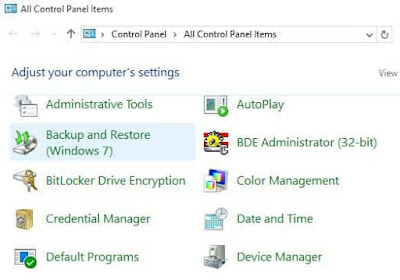 |
| control panel untuk edit date and time |
2. Silakan
pilih bagian “Date and Time”
3. Kemudian
klik tombol “Change Date and Time”
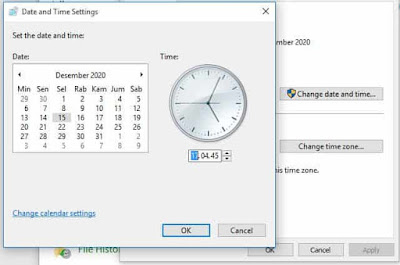 |
| setting tanggal dan jam di laptop windows 10,8,7 |
4. Silakan
kalian atur waktu. Untuk tanggal, silakan kalian klik tombol “Change
Calender Setting”. Silakan sesuaikan dengan tanggalan yang tepat. Jika sudah
klik Ok
5. Silakan
klik tombol “Ok” lagi untuk menyimpan settingan tersebut
6. Finish.
Cara Mengatur Tanggal dan Jam
di Laptop Menggunakan Menu Date and Time Setting
Cara kedua
yang bisa kalian gunakan untuk mengatur waktu di laptop Windows 7,8, 10 dan 11 adalah dengan menggunakan menu Date and Time Setting. Mengenai apa itu Date and
Time Setting dan bagaimana cara mengaturnya agar waktu tidak berubah? Berikut ulasannya.
Apa Itu Menu
Date and Time Setting?
Menu Date and Time Setting adalah bagian dari
fitur yang tersedia di Windows. Biasanya menu ini terletak di bagian pojok
kanan bawah, bisa kalian lihat disana terdapat tanggal dan waktu, nah itu bisa
kalian ubah.
Cara
Mengatur Tanggal dan Jam di Laptop Menggunakan Menu Date and Time Setting
Cara kedua ini bisa kalian coba untuk
mempermudah mensetting tanggal dan waktu di laptop Lenovo, Asus, Toshiba, Acer
dan lain-lain. Berikut adalah beberapa cara mengatur tanggal dan waktu di laptop
menggunakan menu Date and Time Setting.
1. Pada bagian
pojok kanan bawah, kalian akan melihat waktu dan tanggal. Silakan klik kanan,
dan pilih “Adjust Date/Time”
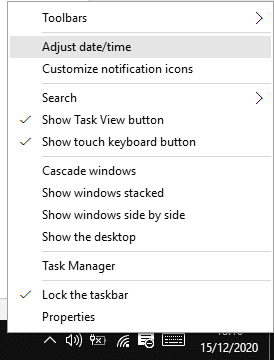 |
| klik tombol adjust date/time |
2. Klik tombol
“Change date and time”
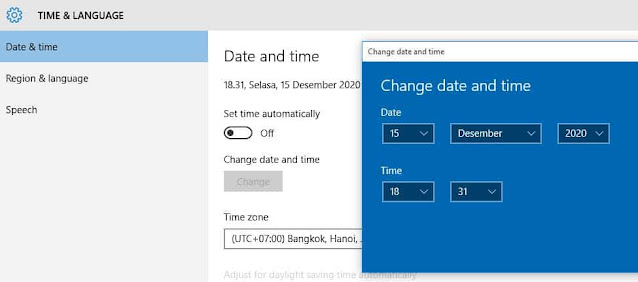 |
| sesuaikan tanggal dan waktu yang tepat |
3. Silakan
atur tanggal yang tepat, jika sudah klik tombol “Change”
4. Finish.
Memperbaiki Tanggal atau Jam
yang Tidak Bisa di Setting
Menurut Review Tech, masalah pada tanggal dan
waktu ini tidak berpengaruh
pada sistem operasi di Windows. Biasanya akan ada notif connection is untrusted ketika
menjalankan browser seperti Mozila
Firefox atau Google Chrome akan muncul connection is not private.
Ada beberapa penyebab yang membuat tanggal dan
waktu di laptop mengalami
error, atau berubah setelah diperbarui, diantaranya adalah sebagai berikut.
Reset
Windows
Reset Windows di lakukan sebagai
alternatif perbaikan pada bagian sistem. Cara ini bisa kalian jadikan sebagai
alternatif untuk mengatasi pengaturan tanggal dan waktu di Windows 10 yang bermasalah. Adapun beberapa cara
yang bisa dilakukan adalah sebagai berikut.
1. Pada
kolom search, ketik “reset this PC“
2. Pada
kolom Reset This PC >>> Klik Get Started
3. Kemudian
tinggal ikuti panduan reset-nya sampai selesai.
4. Jika selesai,
silakan kalian lihat hasil pengaturan waktu dan tanggalnya.
Baterai Bios
sudah Lowbat
Ketika baterai sudah lowbat, tentunya baterai
tersebut tidak rawan akan permasalahan di bios. Hal ini tentunya berdampak terhadap
apapun yang kalian simpan.
Misalnya kalian menyimpan perubahan settingan
tanggal dan jam di laptop. tetapi, perubahan tersebut tidak terupdate karena
baterai C-mos kalian lowbat.
Bagaimana cara mengatasi hal ini? tentunya
tidak ada pilihan lain lagi selain mengganti baterai C-mos laptop dengan yang
baru.
Kerusakan
Mainboard
Jika kalian sudah mengganti baterai C-mos di
laptop, tetapi masih saja settingan tanggal dan waktu di laptop tidak tersimpan perubahannya.
Dari permasalahan tersebut, bisa saja terjadi kerusakan pada komponen
mainboard.
solusi dari permasalahan ini, tentunya harus
memperbaiki permasalahan ini terlebih dulu atau bisa langsung ke service komputer
terdekat.
Kesimpulan
Fitur date and
time setting adalah salah satu fitur yang telah disediakan secara otomatis di
sistem operasi Windows 10,8 dan 7. Biasanya, jika kalian belum mengatur tanggal
dan jam di laptop, maka akan ada semacam notifikasi.
Misalnya seperti
connection
is untrusted ketika menjalankan browser seperti Mozila Firefox atau Google Chrome akan muncul
connection is not private. Untuk cara mengatasi hal tersebut, kalia bisa
gunakan Control Panel dan menu Date and Time Setting.












No comments:
Write CommentsNote: only a member of this blog may post a comment.